- Minecraft to jedna z najpopularniejszych gier piaskownicy, w którą możesz grać na różnych platformach. Pozwala także użytkownikom na stworzenie własnego serwera do gry ze znajomymi.
- Jednak czasami podczas przydzielania większej ilości miejsca na serwer Minecraft lub uzyskiwania dostępu do serwera możesz napotkać błąd braku możliwości zarezerwowania wystarczającej ilości miejsca.
- Więcej świetnych artykułów o tej niesamowitej grze w woksele znajdziesz w naszym dedykowane centrum Minecraft.
- Odwiedź naszą szczegółowa sekcja gier aby dowiedzieć się i rozwiązać więcej problemów związanych z Minecraftem i innymi grami.

- Ogranicznik procesora, pamięci RAM i sieci z funkcją hot tab killer
- Zintegrowany bezpośrednio z Twitch, Discord, Instagram, Twitter i Messengers and
- Wbudowane sterowanie dźwiękiem i niestandardowa muzyka
- Niestandardowe motywy kolorystyczne Razer Chroma i wymuszają ciemne strony
- Darmowy VPN i blokowanie reklam
- Pobierz Operę GX
Zawsze warto dodać więcej pamięci RAM do serwera Minecraft. Jednak czasami podczas dodawania większej ilości pamięci RAM lub przydzielania większej ilości miejsca może wystąpić brak możliwości zarezerwowania wystarczającej ilości miejsca na stertę obiektów. Ten błąd może wystąpić z powodu nieprawidłowej wersji Java JRE.
Kilku użytkowników zgłosiło podobne błędy w Społeczność Reddita forum.
ja mam nadzieję, że i tak jest to właściwy sub-reddit, tworzę serwer przetrwania z przyjaciółmi, a kiedy dodam więcej pamięci RAM, otrzymuję ten błąd
C: UsersmeandDesktopServer>java -Xmx2048M -Xms2048M -jar server.jar noguiWystąpił błąd podczas inicjowania maszyny wirtualnejNie można zarezerwować wystarczającej ilości miejsca dla sterty obiektu 2097152 KB
C: UsersmeandDesktopServer>PAUSE
Naciśnij dowolny klawisz, aby kontynuować.. .
Jeśli masz problem z tym błędem, oto kilka wskazówek dotyczących rozwiązywania problemów, które pomogą Ci rozwiązać problem z serwerem Minecraft, który nie może zarezerwować wystarczającej ilości miejsca w systemie Windows.
Jak naprawić błąd dotyczący braku miejsca w Minecraft?
1. Zainstaluj 64-bitowe środowisko Java JRE

- Przejdź do Pobieranie Java JRE strona.
- Kliknij Windows w trybie offline(64-bitowy). Poczekaj na zakończenie pobierania.
- Kliknij dwukrotnie instalator Java, aby zainstalować 64-bitową edycję środowiska wykonawczego Java.
- Uruchom serwer Minecraft i spróbuj przydzielić więcej pamięci RAM do serwera.
- Sprawdź, czy błąd „nie można zarezerwować wystarczającej ilości miejsca” został rozwiązany.
Jeśli problem nie ustąpi nawet po zainstalowaniu 64-bitowej wersji środowiska Java JRE, wykonaj następujące czynności.
- naciśnij Klawisz Windows + R aby otworzyć Uruchom.
- Rodzaj cmd i kliknij dobrze otworzyć Wiersz polecenia.

- W wierszu polecenia wpisz następujące polecenie i kliknij DOBRZE:
wersja java - Powyższe polecenie wyświetli wersję Java zainstalowaną na twoim komputerze. Wynik będzie wyglądał mniej więcej tak:
C:>java -wersja
wersja javy "1.8.0_221"
Środowisko wykonawcze Java (TM) SE (kompilacja 1.8.0_221-b11)
Java HotSpot (TM) 64-bitowa maszyna wirtualna serwera (kompilacja 25.221-b11, tryb mieszany) - Jeśli nie jest napisane „64-bitowa maszyna wirtualna serwera”, oznacza to, że Minecraft nadal znajduje wersję 32-bitową.
- Aby to naprawić, musisz usunąć starszą wersję i ponownie zainstalować wersję 64-bitową.
Usuń i ponownie zainstaluj 64-bitową Java JRE

- naciśnij Klawisz Windows + R.
- Rodzaj appwiz.cpl i kliknij dobrze aby otworzyć Panel sterowania.
- Wybierz 32-bitowy edycja Javy i kliknij Odinstaluj.
- Odinstaluj też 64-bitowe środowisko Java JRE wydanie.
- Po zakończeniu zainstaluj 64-bitowe środowisko Java JRE pobrane w pierwszym kroku.
- Spróbuj przydzielić więcej miejsca na serwerze Minecraft i sprawdź, czy nie ma ulepszeń.
2. Dodaj nową zmienną systemową
Uwaga: Przed wykonaniem poniższych kroków, utwórz punkt przywracania systemu.

- naciśnij Klawisz Windows + R aby otworzyć Uruchom.
- Rodzaj kontrola i kliknij dobrze otworzyć Panel sterowania.
- Iść do System i zabezpieczenia > System.
- Kliknij Zobacz zaawansowane ustawienia systemu z lewego okienka.
- w Właściwości systemu kliknij na Zmienne środowiskowe przycisk.

- Pod Zmienne systemowe sekcji, kliknij Nowy przycisk.

- Wprowadź następujące dla Nazwa zmiennej i wartość:
Nazwa zmiennej: _JAVA_OPTIONS
Zmienna wartość:–Xmx512M - Kliknij dobrze aby zapisać zmiany.
- Kliknij dobrze na wszystkich otwartych oknach.
Powyższy proces ustawi rozmiar pamięci na 512 MB i naprawi błąd serwera Minecraft, który nie mógł zarezerwować wystarczającej ilości miejsca.
Serwer Minecraft nie mógł zarezerwować wystarczającej ilości miejsca, błąd można rozwiązać, instalując 64-bitową edycję Java JRE. Ponieważ wersja 32-bitowa jest ograniczona z przodu pamięci, zainstalowanie 64-bitowej wersji Javy usunie to ograniczenie.
Jeśli jednak błąd wystąpi bez wprowadzania zmian, spróbuj ograniczyć przydział pamięci do 512 MB, dodając nową zmienną systemową w Panelu sterowania.
3. Wypróbuj inną alternatywę serwera Minecraft Minecraft

Jednym z kluczowych aspektów działania serwera jest pamięć RAM. Jeśli nie masz wystarczającej ilości pamięci RAM, nie będziesz w stanie uruchomić serwera bez opóźnień.
Dzięki hostingowi serwerów Minecraft możesz uaktualnić lub obniżyć swoją pamięć RAM, gdziekolwiek chcesz, aby zapewnić sobie właściwe saldo, którego potrzebujesz. Pierwszym krokiem w tworzeniu serwera jest wiedza, jaki plan serwera wybrać.
Pamięć RAM jest wymagana przez serwer do obsługi wszystkich podłączonych odtwarzaczy i uruchamiania całego oprogramowania. Liczba graczy, rodzaj wtyczek lub modów wpłynie na ilość pamięci RAM, której będziesz potrzebować na swoim serwerze. Dlatego ze znaczną ilością pamięci RAM możesz zrobić więcej ze swoim serwerem.
Plany hostingu serwerów Minecraft to:
- 1 GB – zalecany plan dla podstawowych małych serwerów waniliowych.
- 2 GB – możesz dodać kilka podstawowych wtyczek lub modów i zwiększyć bazę graczy na swoim serwerze.
- 3 GB – zainstalować średniej wielkości modpacki lub plugin packi – do 25 modów lub wtyczek.
- 4 GB – zawiera większość modpacków – do 35-40 modów lub wtyczek
- 5-10 GB – obsługuje ponad 40 modów lub wtyczek.
- Seria EX 15 GB – dla bardzo dużych społeczności i ekstremalnych modpacków/wtyczek.
Ulepsz lub obniż swój plan w dowolnym momencie, wybierając jeden z najbardziej bezpiecznych hostingów serwerów.
⇒ Uzyskaj hosting Apex MineCraft
Często Zadawane Pytania
Tak, VPN nie powinien utrudniać połączenia z Minecraft. Jeśli jednak napotkasz problemy, sprawdź ten artykuł na temat rozwiązywania problemów z łącznością Minecraft przez VPN.
Tak, Minecraft jest regularnie aktualizowany. Sprawdzić ten przewodnik, jak zaktualizować Minecraft dla Windows 10.
Oprócz jednorazowej opłaty za zakup Minecrafta, użytkownicy muszą również zapłacić subskrypcję, aby grać online na oficjalnych serwerach. Możesz jednak śledzić z tego artykułu dowiesz się, jak możesz tworzyć serwery dla siebie i swoich znajomych za darmo.
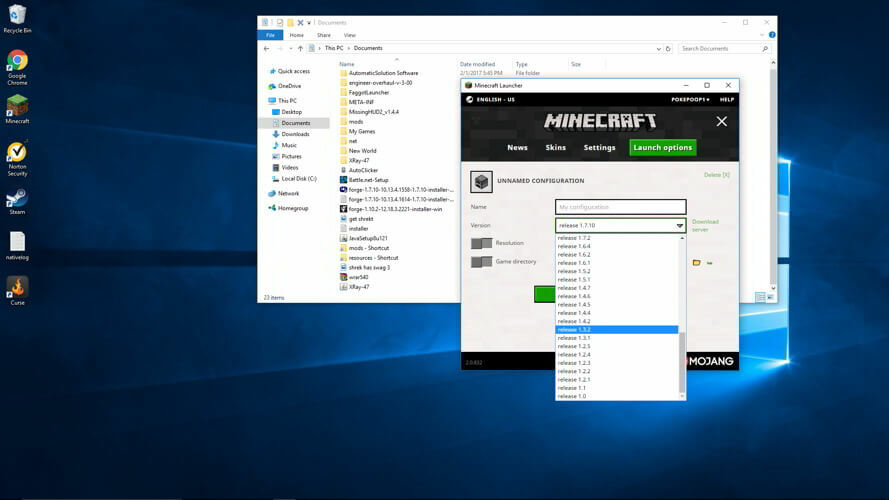
![NAPRAW: Błąd krytyczny Minecrafta w systemie Windows 10 [Pełny przewodnik]](/f/a7bae35c4d816a37d9a6d2f9e9d73a61.jpg?width=300&height=460)
